Verizonin MDM-poisto - Opi pääsemään eroon Verizonin käytöstä iOS-laitteellasi
Virheettömältä vaikuttavaa puhelinta kädessä pitäessäsi koet epämukavan tunteen. Laite pitää asetukset lukittuina. Se estää sovellusten poistamisen ja estää joitakin toimintoja. Tämä turhauttava kokemus viittaa usein yhteen asiaan: Verizonin MDM-poistoJos sinulla on työpuhelin tai käytetty puhelin, mobiililaitteiden hallinta rajoittaa hallintaasi. Olet yksi monista käyttäjistä, jotka haluavat saada laitteidensa täyden omistusoikeuden takaisin. Lue lisää mobiililaitteiden hallinnasta. Löydät sen tarkoituksen ja opit poistamaan sen, jotta puhelimesi toimii edelleen.
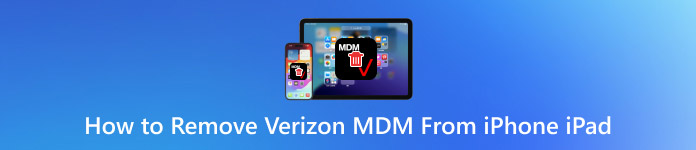
Tässä artikkelissa:
Osa 1. Mikä on Verizonin MDM?
Verizon MDM toimii mobiililaitteiden hallintatyökalu jonka avulla organisaatiot voivat säännellä henkilöstölleen jaettuja älypuhelimia ja tabletteja. Asennuksen avulla IT-osastot voivat seurata käyttäjien toimintaa sekä toimittaa ohjelmistopäivityksiä, ottaa käyttöön rajoituksia tietyille sovelluksille ja ominaisuuksille sekä tarjota etäkomentoja laitteen poistamiseksi käytöstä tai poistamiseksi. Organisaatiot valitsevat tämän tietoturvaratkaisun arkaluonteisten tietojen suojaamiseen, koska se on edelleen suosittu yritysten keskuudessa, jotka vaativat päivittäistä datanhallintaa.
Työpuhelimien valvontatoimenpiteet vaikuttavat henkilökunnan jäsenille normaaleilta, koska nämä laitteet kuuluvat työpaikalle. Vaikeudet alkavat, kun työntekijät siirtävät näiden laitteiden omistusoikeuden. Verizon MDM:n aktivointi käytetyssä puhelimessa luo odottamattomia rajoituksia aina, kun jompikumpi osapuoli ostaa tai myy laitetta. Uusi käyttäjä kohtaa haasteita estettyjen asetusten, rajoitetun sovellusten käytön ja aktivointiongelmien vuoksi, jotka estävät laitteen täyden omistusoikeuden.
Käyttäjät huomaavat joskus MDM-säätimiä yrittäessään ladata erilaisia sovelluksia kaupasta. Jos esimerkiksi yrität asentaa jotain App Storesta, Verizon MDM saattaa estää sen tai vaatia järjestelmänvalvojan hyväksynnän. Käyttäjät kohtaavat ongelmia, kun he katkaisevat yhteydet organisaatioon, joka on ottanut MDM-säätiöt käyttöön. Käyttäjien on ymmärrettävä Verizon MDM:n käsite ja sen hallinta saadakseen älypuhelimensa takaisin täysin hallintaansa.
Osa 2. Poista laitteet Verizon MDM -hallintapaneelista
Käytä laitteesi asetuksia ja oikeaa salasanaa poistaaksesi Verizonin MDM-profiilin ilman ulkopuolisia työkaluja. Verizon käyttää mobiililaitteiden hallintaa (Mobile Device Management), jonka kautta ilmenee tiettyjä rajoituksia sekä sovellusten että laitteen perusominaisuuksien rajoittamiseksi sekä järjestelmän määritysvaihtoehtojen osalta. MDM-profiili voidaan poistaa suoraan puhelimestasi sen asetusten kautta, jos tiukkoja rajoituksia ei ole tai sinulla on MDM-määrityssalasana. Tämä menetelmä toimii erityisen hyvin laitteille, jotka on linkitetty esimerkiksi Verizonin ja Applen rekisteröintiohjelmien kaltaisten järjestelmien kautta, ja auttaa käyttäjiä saamaan täyden hallinnan nopeasti takaisin.
Tämän prosessin suorittaminen edellyttää MDM-salasanaa, koska sen puuttuminen estää suorittamisen. Jos MDM-salasanaa ei ole saatavilla, on harkittava eri menetelmiä. Näin voit poistaa MDM-profiilisi laitteesi sisäänrakennettujen asetusten avulla. Noudata näitä ohjeita, jos sinulla on MDM-salasana käsillä.
Napauta laitteesi aloitusnäytössä asetukset sovellus. Vieritä alas ja napauta valikosta Yleiset.
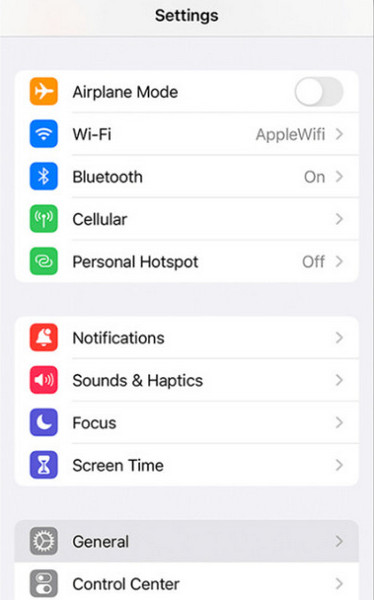
Vuonna Kenraali valikosta, etsi VPN ja laitehallinta ja napauta sitä avataksesi sen. Sen alla näet Verizoniin tai laitettasi hallinnoineeseen yritykseen liittyvän MDM-profiilin. Napauta profiilia nähdäksesi sen tiedot.
Kun olet profiiliasetuksissa, valitse Poista hallintaNäyttöön tulee kehote, jossa pyydetään MDM-määrityssalasanaa. Anna oikea MDM-määrityssalasana pyydettäessä. Vahvistuksen jälkeen laite poistaa profiilin, poistaa kaikki rajoitukset ja palauttaa täyden toiminnallisuuden.
Osa 3. Jailbreak iPhone ja poista Verizon MDM
Käyttämällä jailbreak iPhonellasi näyttää tavan ohittaa mobiililaitteiden hallinnan rajoitukset monimutkaisilla vaiheilla. Toimenpide vaatii asiantuntemusta sekä riittävästi aikaa Checkra1n:n käyttämiseen ja muiden tarvittavien komponenttien asentamiseen tietokoneellesi. Jailbreakkauksen avulla voit käyttää järjestelmätason tiedostoja, joista voit manuaalisesti poistaa laitettasi rajoittavan MDM-profiilin.
Tätä menetelmää käytetään usein, kun käyttäjät kohtaavat itsepäisiä asennuksia, jotka ovat sidoksissa yritysohjelmiin tai -palveluihin, kuten Verizon MDM:ään, laitteen poistomenetelmiin, joissa tavalliset poistovaiheet eivät välttämättä toimi. Laitteen omistajien tulisi ymmärtää, että laitteiden jailbreakkaaminen vaarantaa järjestelmän turvallisuuden ja mitätöi takuun. Noudata näitä tarkkoja jailbreakkauksen ohjeita tai siirry eteenpäin.
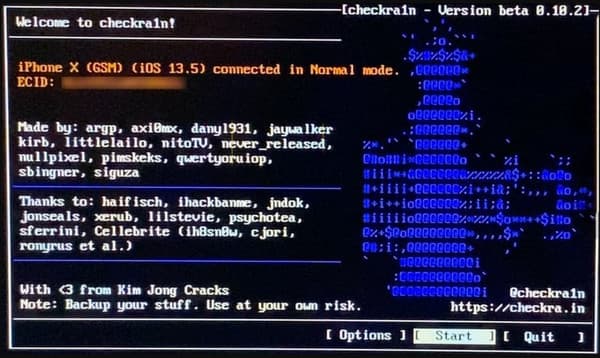
Avaa Checkra1n tietokoneellasi, yhdistä laite iProxyn avulla ja muodosta suojattu yhteys. SSH yhteys.
Kun se on yhdistetty, kirjoita komento cd ../../ siirtääksesi sen sisäisen järjestelmäsi juurihakemistoon. Siirry MDM-tiedostojen kansioon suorittamalla komento cd /private/var/containers/Shared/SystemGroup ja käytä komentoa rm -rf systemgroup.com.apple.configurationprofiles/ poistaaksesi ne.
Käynnistä sen jälkeen uudelleen laite, johon olet yhteydessä, ja kun se on valmis, siirry etähallinnan asennusnäyttöön. Täällä voit asentaa mustan tai oletusprofiilin, jos haluat, ja sen jälkeen laitteesi on vapaa MDM-rajoituksista.
Osa 4. Verizon MDM Poista laite ilman salasanaa, jailbreakia tai tietojen menettämistä
Paras käytettävissä oleva työkalu MDM-rajoitusten ohittamiseen tänä aikana on imyPass iPassGoTämä ohjelmisto on suunniteltu erityisesti käyttäjille, jotka haluavat sujuvan Verizonin MDM-poistoprosessin. Se poistaa MDM-lukituksen ilman käyttäjätunnusta, salasanaa tai riskialttiita jailbreak-toimenpiteitä. imyPass iPassGo antaa sinun ohittaa MDM-rajoitukset. Se pitää myös tietosi turvassa. Järjestelmä suojaa tärkeät tiedostosi, asetuksesi ja sovelluksesi. Tämä työkalu toimii useissa iOS-versioissa ja laitteissa, joten se on luotettava valinta riippumatta siitä, tarvitsetko MDM-poistoa yrityksen vai henkilökohtaisista iPhoneista.
imyPass iPassGon ensisijainen painopiste on käyttäjäturvallisuudessa. Se pyrkii myös helppoon käyttöön toisin kuin muut, monimutkaisemmat menetelmät. Työkalu antaa käyttäjille mahdollisuuden saada takaisin täyden pääsyn laitteisiinsa, vaikka he olisivat rekisteröityneet Verizon Commercial Servicesin tai muiden alustojen MDM-palveluun. Käyttäjät, jotka haluavat avata laitteidensa lukituksen menettämättä takuuta tai kohtaamatta tietoturvaongelmia, pitävät iMyPass iPassGoa erittäin hyödyllisenä.
Hanki iPassGon uusin versio napsauttamalla käyttöjärjestelmällesi sopivaa latauspainiketta. Asenna sitten ohjelma tietokoneellesi, noudata sen asennusvaatimuksia ja odota, että se käynnistyy.
Nyt kun sovellus on käynnissä järjestelmässäsi, valitse Poista MDM koska haluat poistaa Verizonin laitteeseen lisäämän rajoituksen. Yhdistä laitteesi siihen ja napsauta Luota muodostaaksesi yhteyden onnistuneesti.
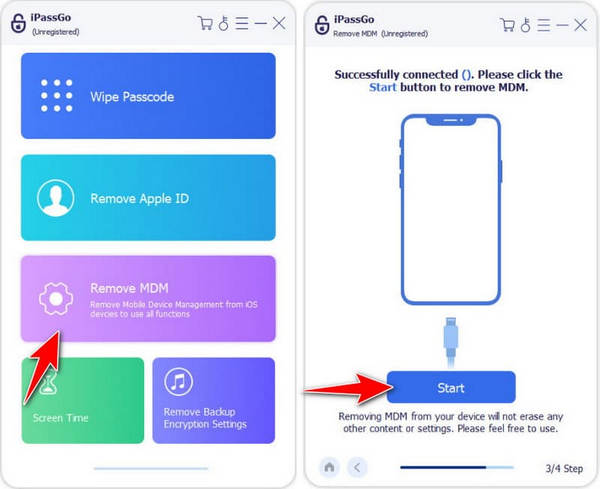
Kun olet osunut alkaa -painiketta, sovellus aloittaa Verizon MDM:n poistamisen yhdistetystä iOS-laitteesta.
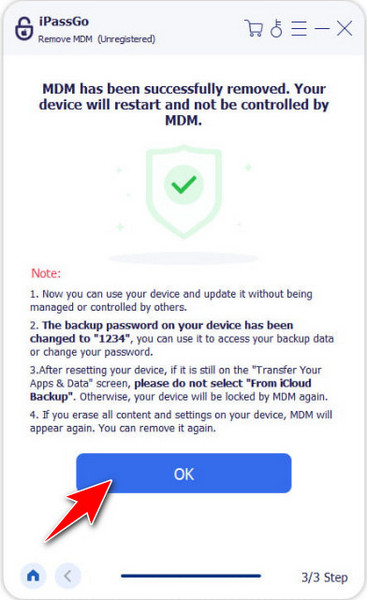
Johtopäätös
Nyt kun tiedät salaisuuden Verizon MDM ja miten rajoitusta voidaan tarvittaessa poistaa. Verizon-rajoituksella on runsaasti etuja. Jos kuitenkin haluat hallita laitetta itse, tämä voi olla valtava haittapuoli ohjelmiston luonteen vuoksi.
Kuumia ratkaisuja
-
Avaa iOS
- Katsaus ilmaisiin iCloud Unlock -palveluihin
- Ohita iCloud-aktivointi IMEI:llä
- Poista Mosyle MDM iPhonesta ja iPadista
- Poista support.apple.com/iphone/passcode
- Checkra1n iCloud Bypassin katsaus
- Ohita iPhonen lukitusnäytön pääsykoodi
- Kuinka Jailbreak iPhone
- Avaa iPhone ilman tietokonetta
- Ohita iPhone lukittu omistajalle
- iPhonen tehdasasetusten palautus ilman Apple ID -salasanaa
-
iOS-vinkkejä
-
Avaa Android
-
Windowsin salasana

